Die beste Option zum Übertragen mehrerer Dateien muss die Komprimierung von ZIP-Dateien sein. Auf diese Weise wird eine problemlose, verlustfreie Dateikomprimierung beim Verschieben von Dateien von einem Speicherbereich in einen anderen ermöglicht.
Es gibt viele Packprogramme, die die Komprimierung von ZIP-Dateien ermöglichen. Sammeln Sie einige Dateien, packen Sie sie in einen einzelnen Ordner, komprimieren Sie diesen Ordner, und Sie haben einen komprimierten Ordner, der per E-Mail-Anhang oder einer anderen von Ihnen gewählten Übertragungsmethode verschoben werden kann.
Der Empfänger des Anhangs benötigt dasselbe oder ein ähnliches Tool, um die im ZIP-Ordner enthaltenen Daten zu entpacken. All dies ist mit wenigen Klicks erledigt.

Leider ist es möglich, dass ein Zip-Ordner beschädigt oder beschädigt wird. Einige Gründe hierfür sind:
Dies sind nur einige Beispiele. Unabhängig davon können Sie die Dateien immer noch aus dem ZIP-Ordner extrahieren, solange Sie über das richtige Dateireparatur-Tool verfügen.

Es kann schmerzhaft sein, einen beschädigten oder beschädigten Zip-Ordner reparieren zu müssen. Die meisten Reparaturwerkzeuge für Zip-Ordner, die tatsächlich funktionieren, können etwas teuer sein. Es gibt jedoch auch einige kostenlose Tools, von denen einige möglicherweise bereits heruntergeladen und auf Ihrem Computer installiert wurden.
In_content_1 all: [300x250] / dfp: [640x360 ]->Extrahieren von Dateien aus beschädigten Zip-Ordnern
Wie bereits erwähnt, benötigen Sie zum Extrahieren der beschädigten Dateien aus einem beschädigten ZIP-Ordner das richtige Dateireparatur-Tool. Im Folgenden sind einige mögliche Kandidaten aufgeführt, die Sie prüfen sollten, wenn Sie jemals mit einer Beschädigung des ZIP-Ordners konfrontiert werden.
DiskInternals ZIP-Reparatur:
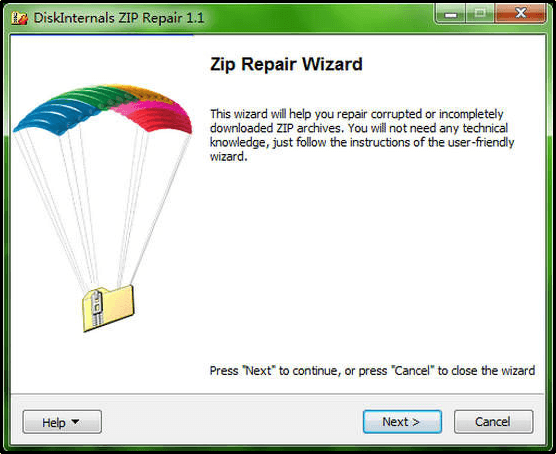
DiskInternals hat ZIP Repair als Freeware veröffentlicht. Mit nur wenigen Klicks können Sie die Dateien aus dem beschädigten ZIP-Ordner extrahieren und in einem neuen, unbeschädigten ZIP-Ordner ablegen. Mit dem benutzerfreundlichen Assistenten wird das Extrahieren zu einer einfachen Aufgabe.
So verwenden Sie ZIP Repair:
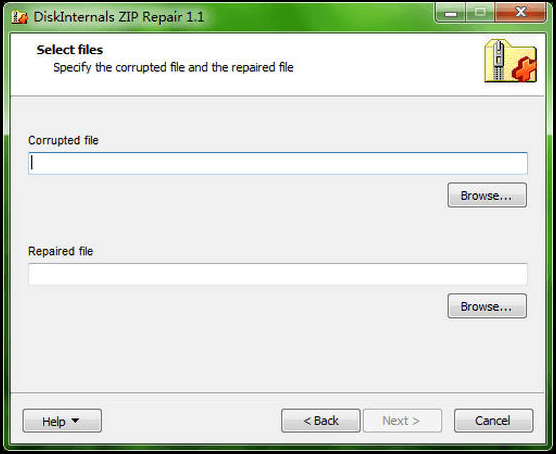
WinRAR

In WinRAR ist eine Reparaturfunktion für komprimierte Dateien integriert. Wenn Sie also ein Problem mit beschädigten ZIP- (oder RAR-) Dateien haben, versuchen Sie es mit WinRAR.
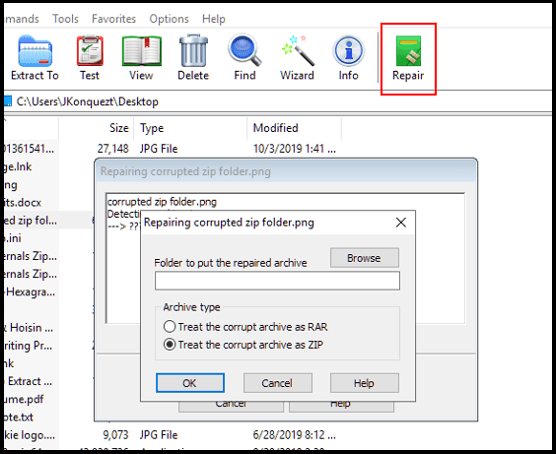
Stellar-Toolkit zum Reparieren von Dateien
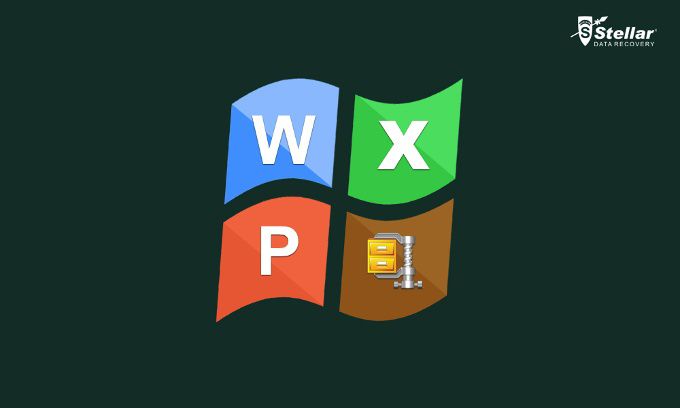
Das Stellar File Repair Toolkit ist eine der besseren Optionen, die Sie auswählen können, wenn Sie eine ZIP-Datei benötigen Extraktionswerkzeug. Das Tool ist nicht kostenlos, bietet jedoch eine kostenlose Testversion mit einer 30-tägigen Geld-zurück-Garantie. Stellar Fire eignet sich hervorragend zum Reparieren von Microsoft Office-Inhalten wie Word-Dokumenten, Excel-Tabellen und Powerpoint-Präsentationen sowie von beschädigten ZIP-Archiven.
Dieses Dateireparatur-Tool bietet die vollständige Reparatur beschädigter ZIP-Dateien, ohne diese zu beschädigen oder zu beschädigen Verlust des Inhalts, unabhängig davon, wie beschädigt das Archiv sein könnte.
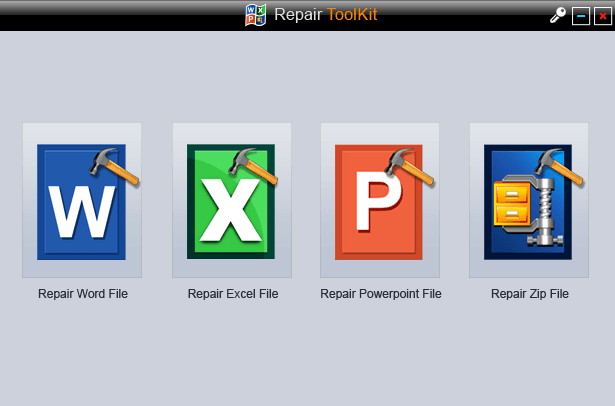
- Suchen Sie die beschädigte ZIP-Datei auf Ihrem lokalen Laufwerk und wählen Sie sie aus. Alle Dateien im Archiv werden zur Vorschau aufgelistet.
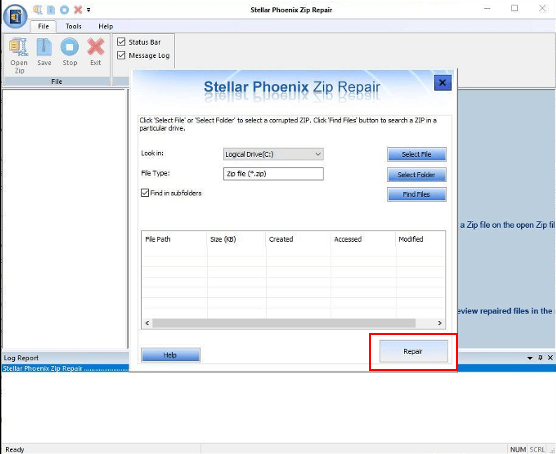
Zip2Fix
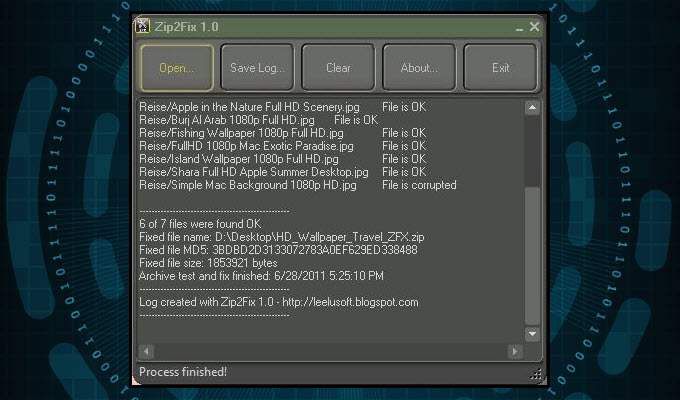
Dieses spezielle Tool ist das am einfachsten zu verwendende Tool in unserer Liste und gehört mit DiskInternals ZIP Repair zu den besten. Zip2Fix hat wirklich nicht viel zu bieten. Die benutzerfreundliche Oberfläche macht das Extrahieren mit nur wenigen Klicks einfach.
Starten Sie das Tool, klicken Sie auf Öffnen…, wählen Sie die beschädigte ZIP-Datei aus, und der Vorgang wird automatisch ausgeführt. Das Tool beginnt, alle wiederhergestellten Dateien ohne Aufforderung in das Quellverzeichnis auszuspucken. Keine Richtung erforderlich.
WinZip-Eingabeaufforderung
Wussten Sie, dass Sie bereits auf ein Tool in Windows zugreifen konnten, mit dem ZIP versucht werden kann? Datei Reparaturen?
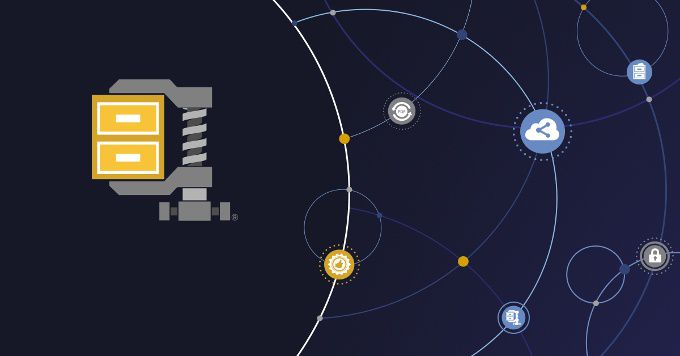
Seit WinZip universell einsetzbar ist Windows 10 App im Jahr 2016 war es die erste Anlaufstelle für das Extrahieren von ZIP-Dateien. In Verbindung mit der Eingabeaufforderung können Sie damit ungültige ZIP-Dateien reparieren.
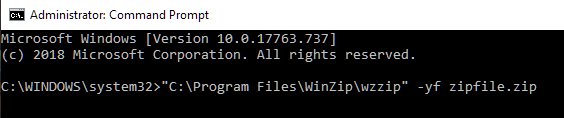
WZZIP ändert nicht die ursprüngliche ZIP-Datei, sondern erstellt stattdessen eine neue ZIP-Datei (oder einen neuen Ordner) mit dem Namen Filename_FIXEDDie „FIXED“ -Datei enthält möglicherweise immer noch fehlerhafte Daten, da die ursprünglichen Daten unverändert bleiben.
Solange das Archiv, in dem die Daten aufbewahrt wurden, das einzige beschädigte war, bleiben die Daten selbst unbeschädigt. Wenn die gezippten Daten in ohnehin beschädigt waren oder einen CRC-Fehler ausgelöst haben, bleibt die Dateibeschädigung bestehen.
CRC steht für Cyclic Redundancy Check(Zyklische Redundanzprüfung) Genauigkeit aller Daten in einer Datei. Ein CRC-Wert wird berechnet und in der Datei gespeichert, sodass beim Extrahieren der Datei der ursprüngliche Datenwert mit dem aktuellen Datenwert abgeglichen werden kann, um sicherzustellen, dass nichts beschädigt wurde. Wenn der extrahierte Wert nicht mit dem ursprünglichen Wert übereinstimmt, zeigt WinZip einen CRC-Fehler an.